
現在の多くのLinuxユーザーは、マシンの使用が非常に遅いためにネイティブOSをほとんど実行できないという理由だけで、Windowsから切り替えました。何か(何か)が起こるのを待つ「砂時計」アイコンを見るのに時間を費やすのはうんざりです。 Linuxシステムは常にリソースの使用においてはるかに効率的だったため、多くの人がこの単純な行為が一種のアップグレードであることに気づきました。同様に、RAMまたはグラフィックカードをアップグレードすることもできます。
3つすべてを実行すると、おそらく段階的な改善に過ぎませんが、具体的になります。
システムからさらに高いパフォーマンスを引き出すにはどうすればよいですか?テクノロジーが変化するにつれて、システムのチョークポイントも変化します。最近、作品をぎこちなくしているのは、回転する金属ディスクです。ハードディスクドライブ。何年にもわたって、私は多くのシステムを微調整してきましたが、ソリッドステートハードドライブをインストールするなどの素晴らしい結果を生み出したことはありません。突然、すべてが速くなります。起動には1/5から1/6の時間がかかり、プログラムが実行に移されます。これは段階的な変更ではありません。根本的な変化です。
当初、私は懐疑的でした。ランダムなビットフリップについての話を聞いたことがあり、SSDが高価であることはすでに知っていました。
最近のSSDは、その祖先と同じくらい信頼性が高く、以前よりも安価ですが、ギガバイトあたり約5倍から10倍もHDDよりもはるかに優れています。つまり、1TSSDのコストは最大$1,000.00USになる可能性があります。
それで、最初に尋ねる質問は、私のハードドライブが実際にどれくらいの大きさである必要があるかということです。
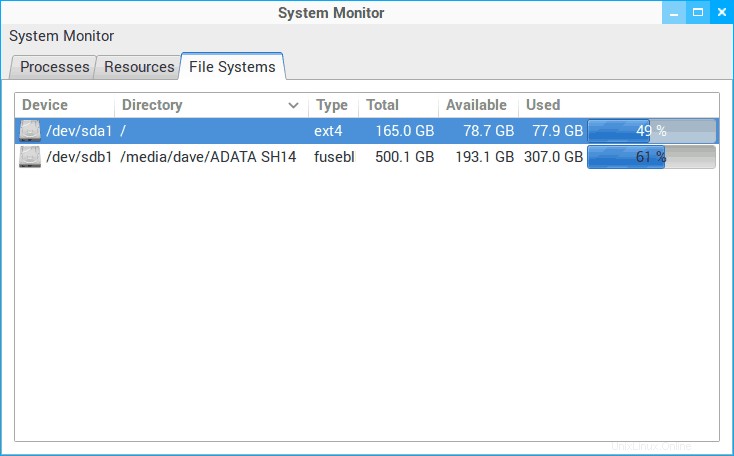
上記は私のシステムのスクリーンショットです。メインドライブの約1/2しか使用していないことに注意してください。そして、私にはまだ2番目の100Gパーティション用のスペースがあります。
ですから、私自身の質問に答えるには、「いいえ、テラバイトは必要ありません」。このコンピューターに、約$70.00USの256GSSDをインストールしました。そして、システムとすべてのプログラムが大量の半導体で実行されているため、突然、これまでで最速のシステムになりました。
あなたが気づいたかもしれないもう一つのことは、私のメインドライブのデータがsvelte 79Gであるのに対し、もう一方のデータはワドリング307Gであるということです。これには2つの理由があります。まず、私は何も捨てません。次に、「最初にホームフォルダをバックアップする」という言葉を何度も読んだので、そもそもそこに物を置くのをやめました。後で得られるもう1つの利点は習慣です。
システムをSSDにアップグレードする:より簡単な方法
多くのLinuxと同様に、最も簡単な方法が最良の方法でもあることがわかりました。
- ホームフォルダをバックアップします。
- 古いHDDを取り外します。
- 輝く新しいSSDと交換してください(デスクトップコンピューターをお持ちの場合は、アダプターブラケットが必要になることを忘れないでください。SSDを使用すると、1つのサイズですべてに対応できます。小さなものについて心配する必要はありません。 4本の突起のあるワイヤー。SSDが回転しないためにSSDにはないモーターに電力を供給するためにあります!)
- お気に入りのLinuxディストリビューションをCD、DVD、またはフラッシュドライブから再インストールします。
Linuxの美しさの1つは、何百ものフレーバーから選択でき、その多くは無料であるということです。したがって、ゼロから始めることは銀行を壊すことはありません。また、クリーンインストールにより、OSが新しいSSDを含むすべてのハードウェアに微調整されることが保証されます。さらに、新しいシステムを構成することは、糸車を常に監視する必要がない場合に非常に楽しい場合があります。
最後に、古いHDDを捨てないでください。マシンに追加のドライブベイがある場合は、それらを再インストールして、ストレージメディアとして使用できます。そうでない場合は、ドライブエンクロージャを購入しても同じ結果を得ることができます。そして、なぜ-あなたが尋ねるかもしれませんが-私は私のすべてのファイルを私の古い遅いドライブに保存するのでしょうか?コンピュータの場合、ファイルを開くのはとにかく速くて簡単なので、あまり得られません。さらに、2番目のドライブベイがあるラップトップでは、古いHHDをホームフォルダーとして使用しています。そうすれば、SSDにインストールした3つのOSのそれぞれがまったく同じファイルにアクセスでき、それらは常に完全に同期しています。
これを行うには、はるかに難しい方法があります。古いディスクを新しいディスクに複製することです。次のセクションで確認します。
システムをSSDにアップグレードする:難しい方法
したがって、SSDにアップグレードすることは良い考えであると確信していますが、現在のOSを維持することに固執しています。心配しないでください。それは可能ですが、「難しい方法」を選択していることを忘れないでください。これは、より多くの準備、時間、およびその他の追加のソフトウェアとハードウェアを意味します。
ここで話しているのはクローン作成です。幸いなことに、オープンソースのオプションはたくさんあります。それらはすべて同じ原理で動作しているように見えます。つまり、クローンを作成するパーティションのイメージを作成し、それを単一のファイルまたは一連のファイルとして保存します。それらをハードドライブのビットごとのコピーと考えてください。これには2つの重要な結果があります。まず、パーティションが250Gの場合、未使用のスペースも含めて、250Gすべてをコピーします。次に、新しいSSDの空の「宛先」パーティションは、通常、ソースよりも大きくする必要があります。
しかし、自分より先に進まないようにしましょう。開始する前に、次のものがあることを確認してください。
- クローンウェアを含むブータブルディスク。
- 起動可能なgrubレスキューディスク。
- G-partedの起動可能なバージョン
- 21/2インチドライブエンクロージャー。
- ホームフォルダをバックアップしようとしているもののような、太い外付けHDD。
- 輝く新しいSSD。
- 2つの空のUSBソケット。
クローン作成前:
ライブG-partedディスクを作成します。 G-partedはシンプルで強力なパーティションエディタですが、これまで使用したことがない場合は、時間をかけて読んでください。特に「パーティションの縮小」と「パーティションの作成」。マニュアルはここにあります。また、他に何も覚えていない場合は、[すべての操作を適用]をクリックするまで変更が行われないこと、およびsdaのサイズを変更した後、おそらく最後に再起動する必要があることを覚えておいてください。これにより、エラーがある場合はすぐに修正できます。また、バグのあるドライブのクローンを作成するために、今後数時間を費やすことはありません。
SSDをエンクロージャーに入れた後、不要なUSBデバイスをすべてアンマウントし、G-partedで起動します。 G-parted(最終的に)起動すると、メインドライブがsda1として表示されます。それを右クリックすると、「サイズ変更/移動」オプションが表示され、パーティションをグラフィカルに縮小できます。これにより、ターゲットドライブがソースよりも大きくなり、未使用のスペースをコピーするために多くの時間を無駄にすることがなくなります。
次に、SSDを接続し(sdbおよび「未割り当て」として表示されるはずです)、ext4にフォーマットされた起動可能なプライマリパーティションを作成します。ラベルやUUIDについて心配する必要はありません。すべての詳細は、クローンを作成しようとしている画像に含まれます。ここで実行したいのは、クローンウェアが簡単に見つけて書き込むことができるターゲットパーティションを作成することだけです。
次に、外付けHDDを片付けます。ここに画像を保存します。復元するときにクローンウェアが簡単に見つけられるようにする必要があります。あなたが怠惰で(私のように)、外付けHDDが(私のように)混乱している場合は、とりあえずすべてをつかんで1つのファイルにネストするのが最も簡単です。また、十分なスペースがあることを確認してください。 150Gパーティションをイメージングしている場合、32Gフラッシュドライブには収まりません。
最後に、いくつかのクローンウェアを選択する必要があります。優れた概要については、こちらをご覧ください。決心したら、ライブCDまたはフラッシュドライブをダウンロードして作成します。
クローン作成:
私はClonezillaを使用することになりましたが、それらはすべて同じ種類の方法で同じ種類のことを行います。 2段階のプロセスで、最初にシステムを外付けHDDに「イメージ化」し、次にHDDからターゲットドライブに復元します。これらはすべて起動可能なメディアであるため、忍耐が必要です。 Clonezillaの優れた概要については、こちらを参照してください。私が違うことをした唯一のことは、パーティションのクローン作成に固執したことです。そのため、「saveparts」コマンドと「restoreparts」コマンドを使用しました。
Clonezillaを起動すると、殺すのに多くの時間がかかります。保存と復元のプロセス全体に3時間かかることも珍しくありません。
引用されたチュートリアルに表示されていないことの1つは、「grubを復元する」オプションです。探していて見つからない場合でも、心配しないでください。Clonezillaが「警告!!!」を通過した後に表示されます。警告!!!警告!!!"ビットと最終的なコピーが始まる前。
テスト:
この時点で、プラグアンドプレイです。 SSDをエンクロージャーから取り外し、古いHDDと交換します。フリーベイがある場合でも、この時点で古いHDDを再インストールすることはお勧めしません。物事をシンプルに保つことが常に最善です。
最後に、電源を入れます。ほとんどの場合、古いOSは新しいSSDで稼働しています。起動時間と一般的な応答性が大幅に向上していることに気付くでしょう。
ただし、すぐに起動する可能性もあります。これが発生した場合は、それを強制終了し(Ctrl Alt Del)、再試行してください。 2回目または3回目の試行で起動することは珍しいことではありません。一度起動すると、それ以降は正しく起動します。
それでもSSDが頑固に起動を拒否する場合は、grubレスキューディスクを起動してgrub2を再インストールします。
最後の警告:
これは本当に最悪の結果を達成するための最も難しい方法です。これらすべてを実行し、数か月間使用した後、同じOSの新規インストールで上書きすることになりました。予想通り、新しいインストールの方がさらに高速でした。
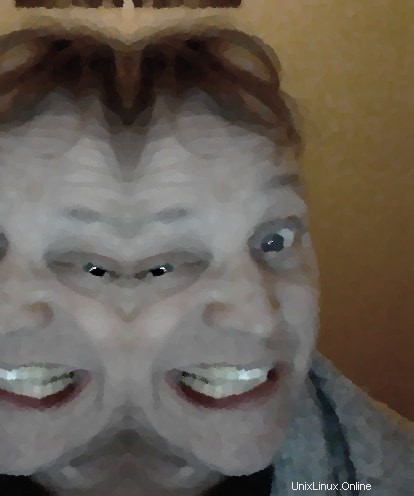
デイブメリット
私は59歳で、フルタイムの造園家であり、パートタイムのPCmedicです。私は10年以上熱心なLinuxユーザーです。その時、私はすべての可能な間違いを犯したとは主張せず、それらのほとんどだけを犯しました。私はプログレッシブロック、アバンギャルドジャズ、J Sバッハの大ファンで、ニールスティーブンソンや、現代物理学の根本的な問題に関係するあらゆることを読んで楽しんでいます。